Sådan løses fejlkode 495 på Android-enhed
Ikke Kategoriseret / / August 05, 2021
Fejlkode 495 er forbundet med at downloade Android-spil og apps, især PUBG. Flere brugere har rapporteret dette problem på deres enheder, og hvis du også står over for det samme problem, skal du er på det rette sted som i dette indlæg, vil vi guide dig om, hvordan du løser fejlkoden 495 på enhver Android enhed. Vi tager dig gennem seks måder, hvorpå du kan løse dette problem på din enhed. Især under dette spørgsmål stopper downloadet pludseligt efter et par MB'er og fortsætter selv ved stabil internetforbindelse.
Du tror måske, at WiFi eller din mobile dataforbindelse skal bebrejdes her, men det er ikke tilfældet. Dette er mere eller mindre forbundet med en fejl i Google Play Butik, for hvilken der ikke har været nogen opdatering for at løse dette problem. Så når det er sagt, lad os tage et kig på guiden og se, hvordan du kan løse fejlkode 495 på din enhed.
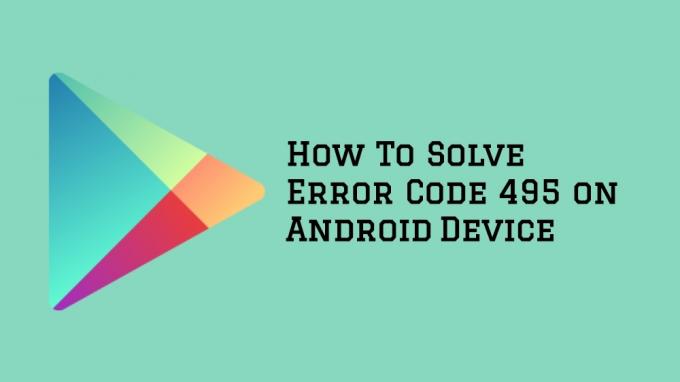
Indholdsfortegnelse
-
1 Sådan løses fejlkode 495 på Android-enhed
- 1.1 Ryd Play Butiks data
- 1.2 Nedgradering af Play Store-version
- 1.3 Deaktiver Android Manager
- 1.4 Tilføj din Google-konto igen
- 1.5 Installer en VPN
- 1.6 Sideload fra en tredjepartskilde
Sådan løses fejlkode 495 på Android-enhed
Nedenfor er de forskellige metoder og trin, du kan prøve på din enhed for at løse dette problem med fejlkoden på din Android-enhed.
Ryd Play Butiks data
- Gå over til Indstillinger >> Apps >> Play Butik >> Opbevaring.
- Ryd cachen og dataene.

- Åbn derefter Google Services Framework, og gentag den samme proces for det.
- Du skal muligvis også rydde data og cache for Download Manager.
Pointen her er at fjerne de gamle downloadede filer, der får Play Store til at tro, at du allerede har spillet downloadet på din Android-enhed.
Nedgradering af Play Store-version
Hvis du oplever dette problem i din version af Google Play Butik, er det bedst at gå tilbage til Apps >> Indstillinger >> Play Butik. Der skal du trykke på knappen Afinstaller opdateringer for at tilbageføre til den tidligere version af Google Play Butik. Og prøv nu at downloade den app eller det spil, du tidligere stod over for problemet med, og se om det løser. Bemærk dog, at Play Butik automatisk opdateres til den nyeste version, så dette er en midlertidig løsning.
Deaktiver Android Manager
Du har muligvis nogle oplysninger om nytten af Android Device Manager-applikationen på din enhed. Det er dybest set en app, der lader dig finde din smartphone i en sag, du mister den. For at deaktivere denne app skal du gå til Indstillinger >> Yderligere indstillinger >> Privatliv. Klik nu på enhedsapps, og fravælg Find min enhed.
Tilføj din Google-konto igen
De fleste af Google-bugs er knyttet til din konto, og det er bedre at prøve at slette og tilføje din Google-konto. Sørg for at fjerne alle de Google-konti, der er knyttet til din telefon, og læs dem for at se, at det hjælper.
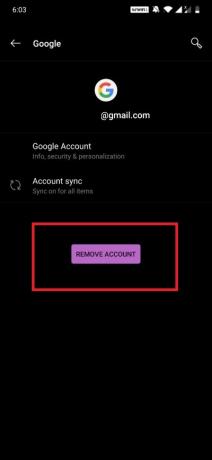
Installer en VPN
VPN giver dig et virtuelt proxynetværk, der giver dig adgang til websteder, der er begrænset i dine lande af nogle af de andre grunde. Prøv at downloade appen fra Google Play Butik med din VPN slået TIL.
Sideload fra en tredjepartskilde
Nu, som en sidste udvej, hvis nogen af ovenstående metoder eller måder ikke fungerer, kan du gå over til pålidelige tredjepartskilder som APK Mirror osv. for at downloade spillet eller den app, du har problemer med.
Så der har du det fra min side i dette indlæg. Jeg håber, at jer kunne lide dette indlæg og var i stand til at løse fejlkode 495-problemet på din enhed. Fortæl os i kommentarerne nedenfor, hvis problemet stadig vedvarer, eller hvis du har nogen løsning på dette problem. Indtil næste indlæg... Skål!
En Six Sigma og Google-certificeret digital marketingmedarbejder, der arbejdede som analytiker for et top MNC. En teknologi- og bilentusiast, der kan lide at skrive, spille guitar, rejse, cykle og slappe af. Iværksætter og blogger.



